
【iPhone】大切な写真・動画をロックして守る!便利アプリ紹介!
Contents[OPEN]
- 1【iPhone】撮った写真をロックするメリットは?
- 2【iPhone】メモアプリで写真をロックする!
- 2.1メモアプリに写真を追加してロックしよう!
- 2.2最後に写真を削除しておこう
- 2.3ロックを解除し写真アプリに戻すには?
- 2.4【注意】写真アプリに保存される可能性がある
- 2.5ロックできないもの・同期していると失敗することも
- 3【iPhone】写真アプリでロックをする方法
- 4おすすめの写真ロックアプリをご紹介!
- 4.1【iPhone】「鍵付きアルバム – さくっとシークレット」を使う!
- 4.2【iPhone】「プラベート計算器」で写真をロックする!
- 4.3【iPhone】「iSafePlay」アプリで写真をロック!
- 5【iPhone】「Private Photo Vault」を使う!
- 6iPhoneの大切な写真をロックして守ろう!
最後に写真を削除しておこう
写真のロックをメモアプリで行ったら、忘れてはいけないことがあります。
オリジナルの写真を写真アプリから削除することです。
メモアプリでロックした写真は、オリジナルの複製です。
メモアプリでロックをかければ自動的にオリジナルの写真が消去されるわけではありません。
オリジナルの写真を消去しなければ、ロックした写真のセキュリティが守られません。
見られたくない場合は、写真アプリにあるオリジナル写真を消去しましょう。
ロックを解除し写真アプリに戻すには?
次に、メモアプリを使ってロックをかけた写真を元に戻す方法を説明します。
メモアプリを開きましょう。先ほどロックした新規メモを探してタップしましょう。
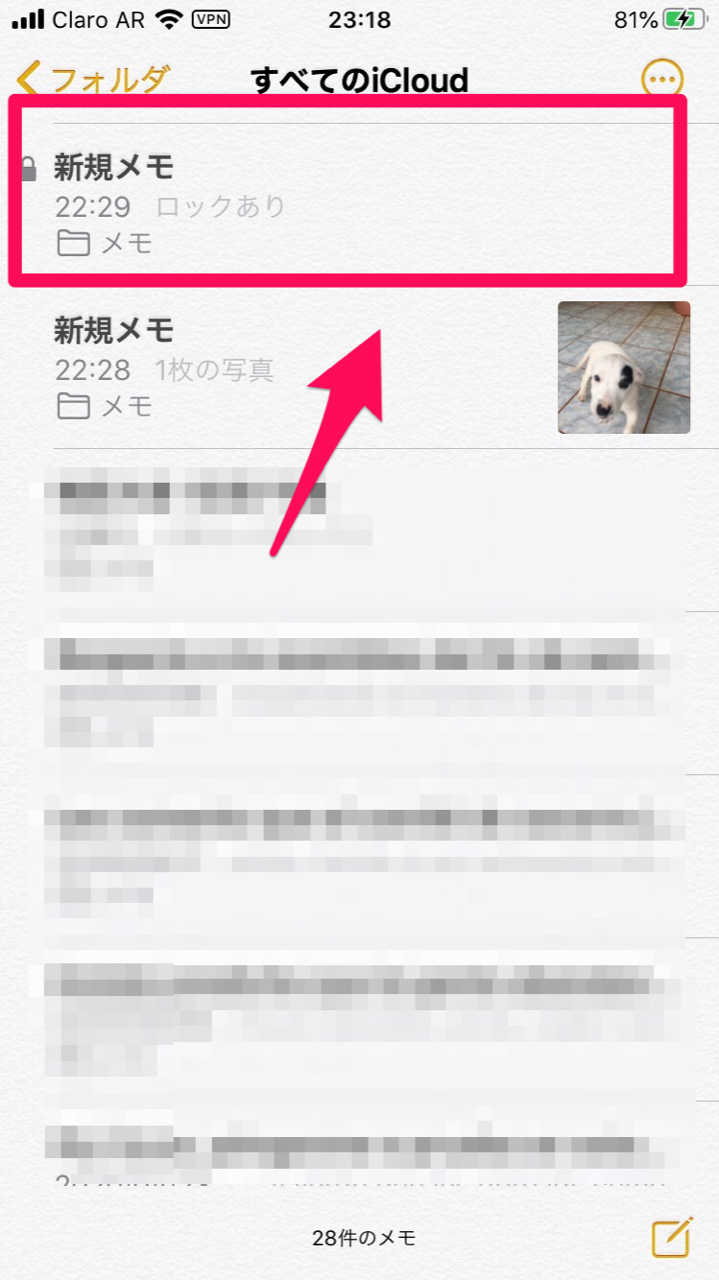
「このメモはロックされています」と表示されます。画面右上にあるカギアイコンをタップしましょう。
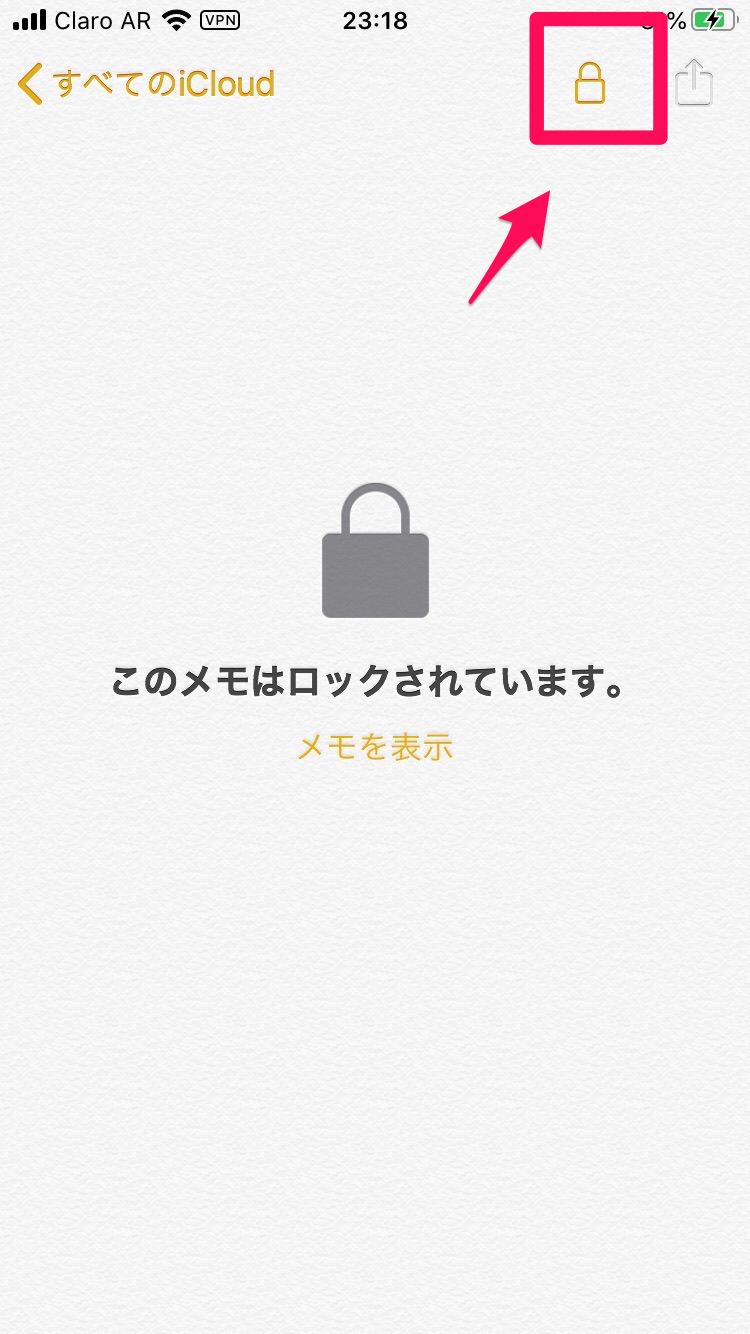
ロックを解除するには、パスワードを入力するか指紋認証をする必要があります。どちらかを選んでロックを取り消しましょう。
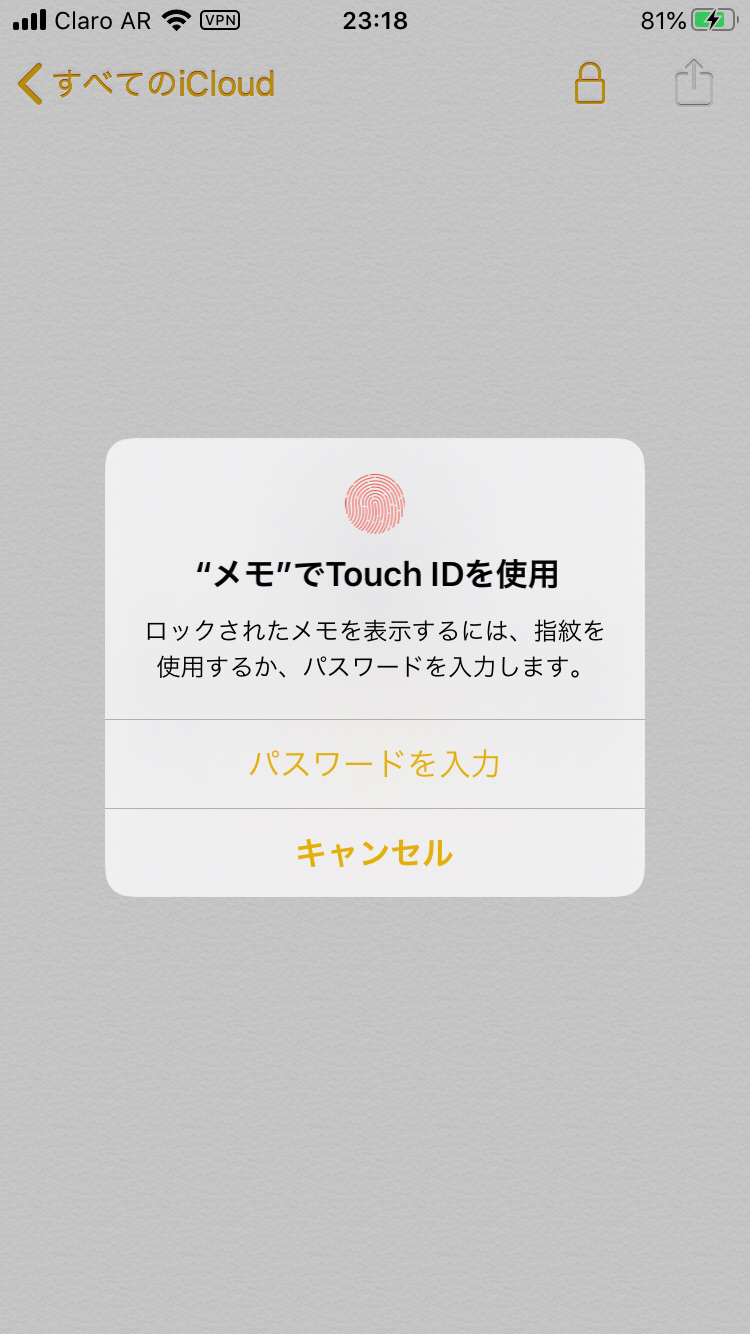
ロックしていた写真が表示されます。写真を指で長く押しましょう。
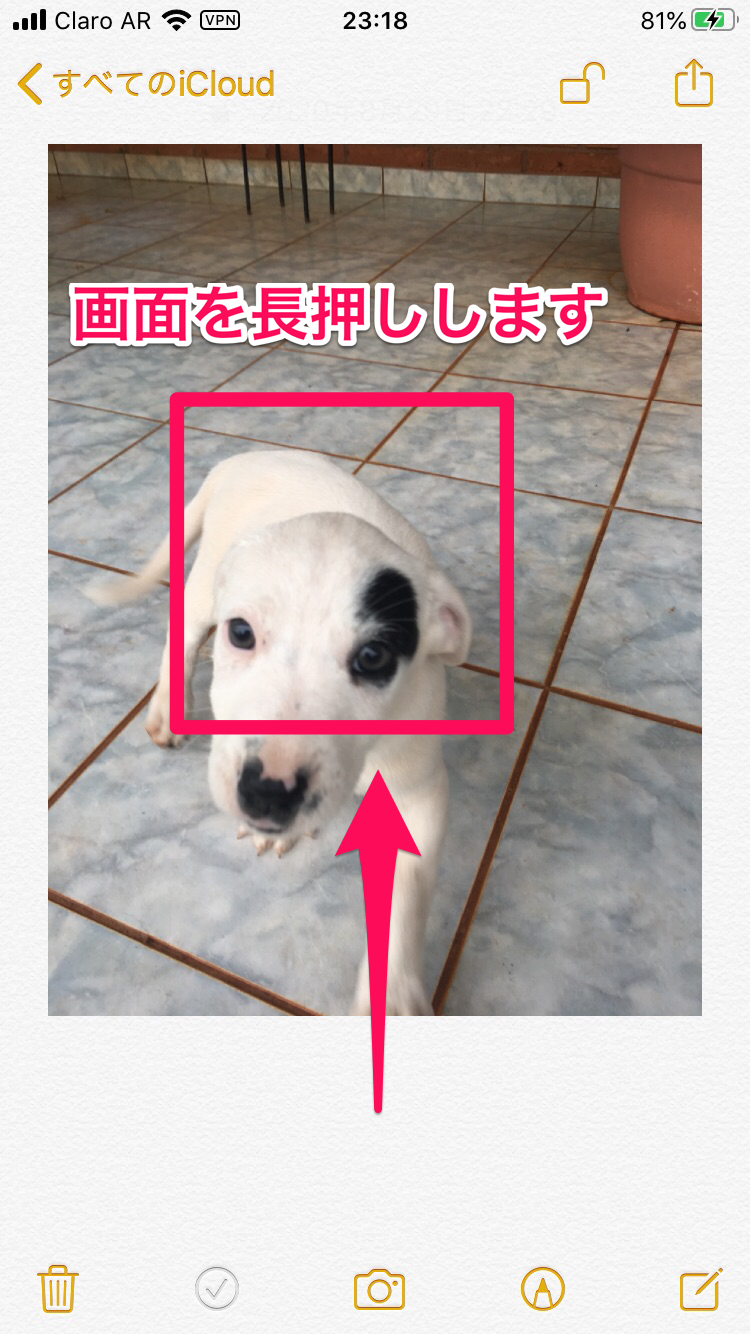
ポップアップメニューが表示されます。表示されるメニューの中から「共有」を選択しましょう。
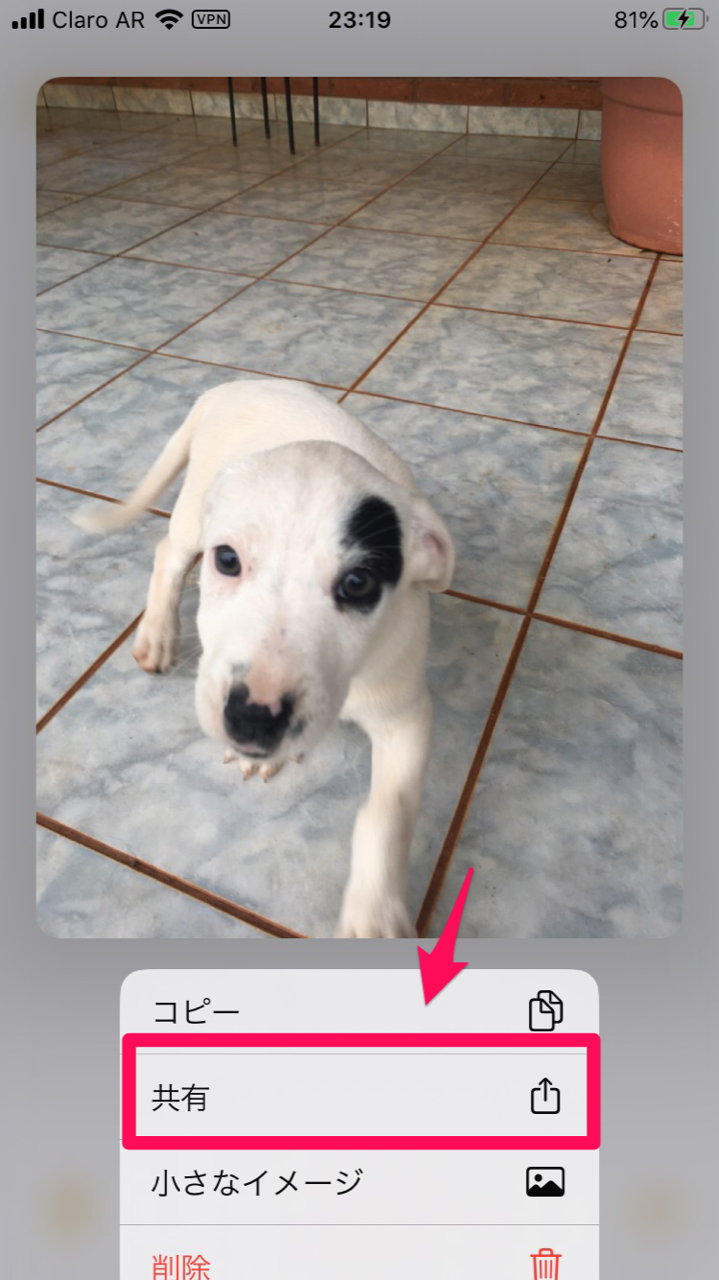
別のポップアップメニューが表示されます。表示されるメニューの中から「画像を保存」を選択しましょう。
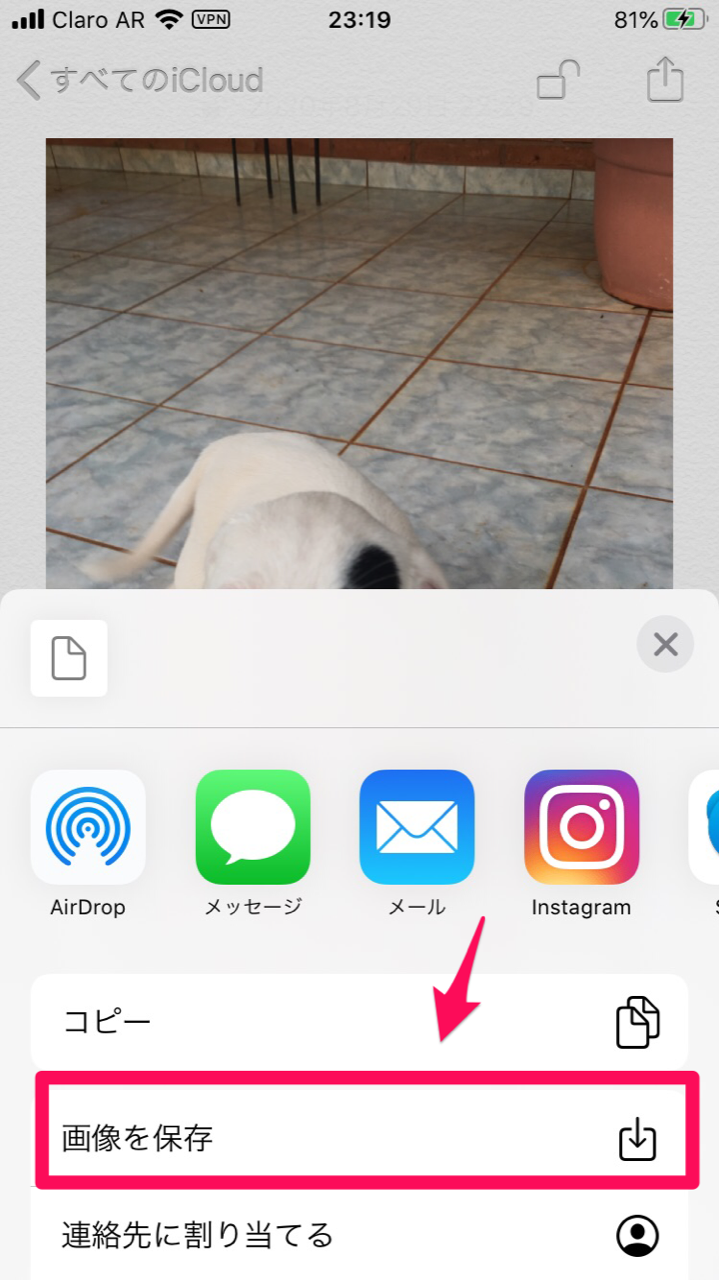
次にホーム画面にある写真アプリを開きましょう。さきほど削除したオリジナルの写真が復元されています。
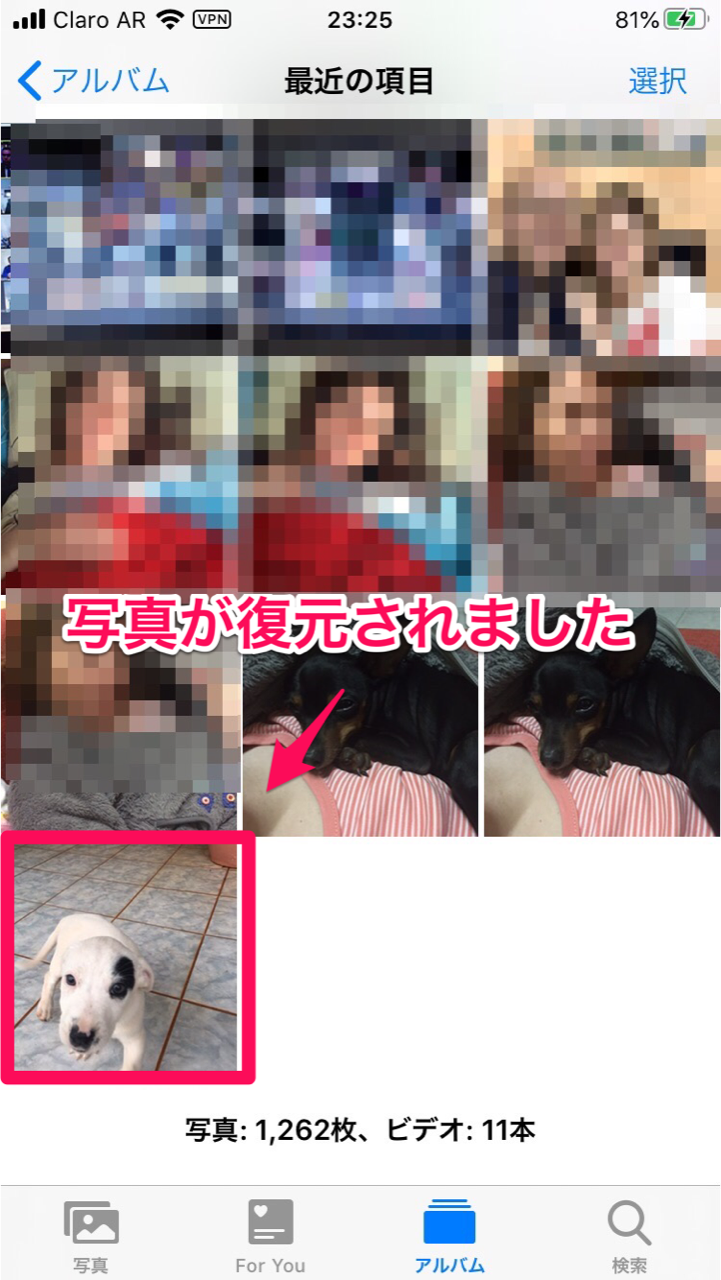
【注意】写真アプリに保存される可能性がある
メモアプリは、iPhoneの写真アプリにすでに保存されている写真だけにロックをかけられるだけでなく、メモアプリにあるカメラ機能で写真を撮って、そのままカギロックをかけて管理することも可能です。
しかし注意点があります。
メモアプリで撮影した写真は、自動的に写真アプリに保存されてしまうことです。
それを避けるための方法は2つあります。
1つ目はメモアプリのカメラで写真を撮影し、ロックをかけた後、写真アプリで保存されている写真を消去することです。
そしてもう1つの方法は設定を変えることです。
手順を説明します。
まず、ホーム画面にある設定アプリを開きましょう。
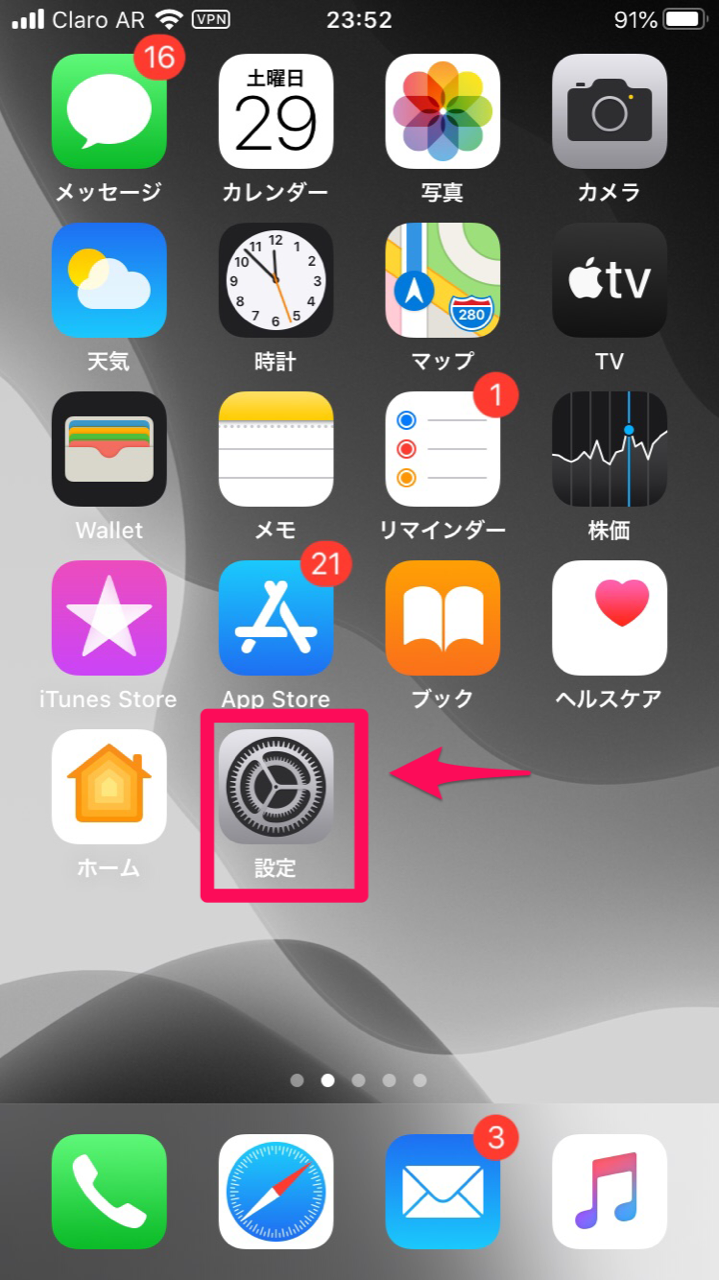
「設定」画面に表示されているメニューの中から「メモ」を選択します。
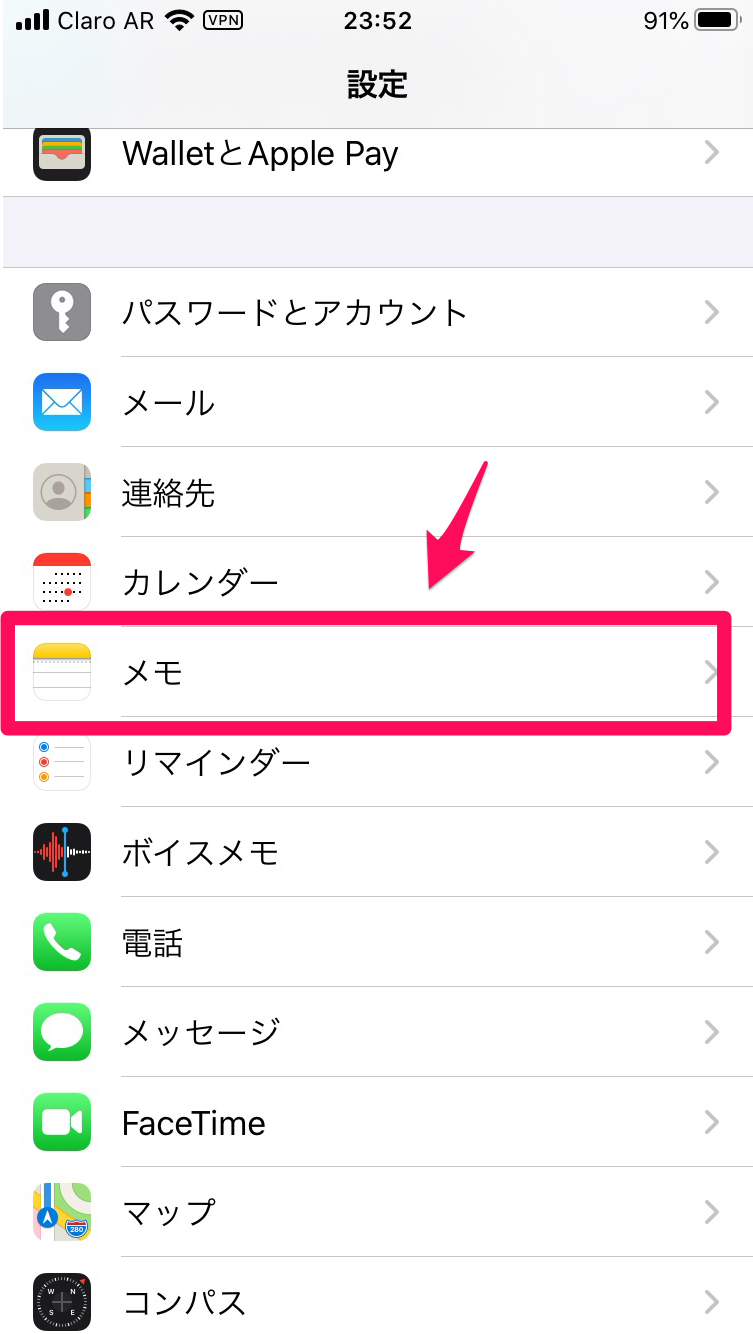
「メモ」画面になります。表示される項目に「写真に保存」があります。そこを「OFF」にしましょう。これでメモアプリで写真を撮っても、写真アプリには保存されなくなります。
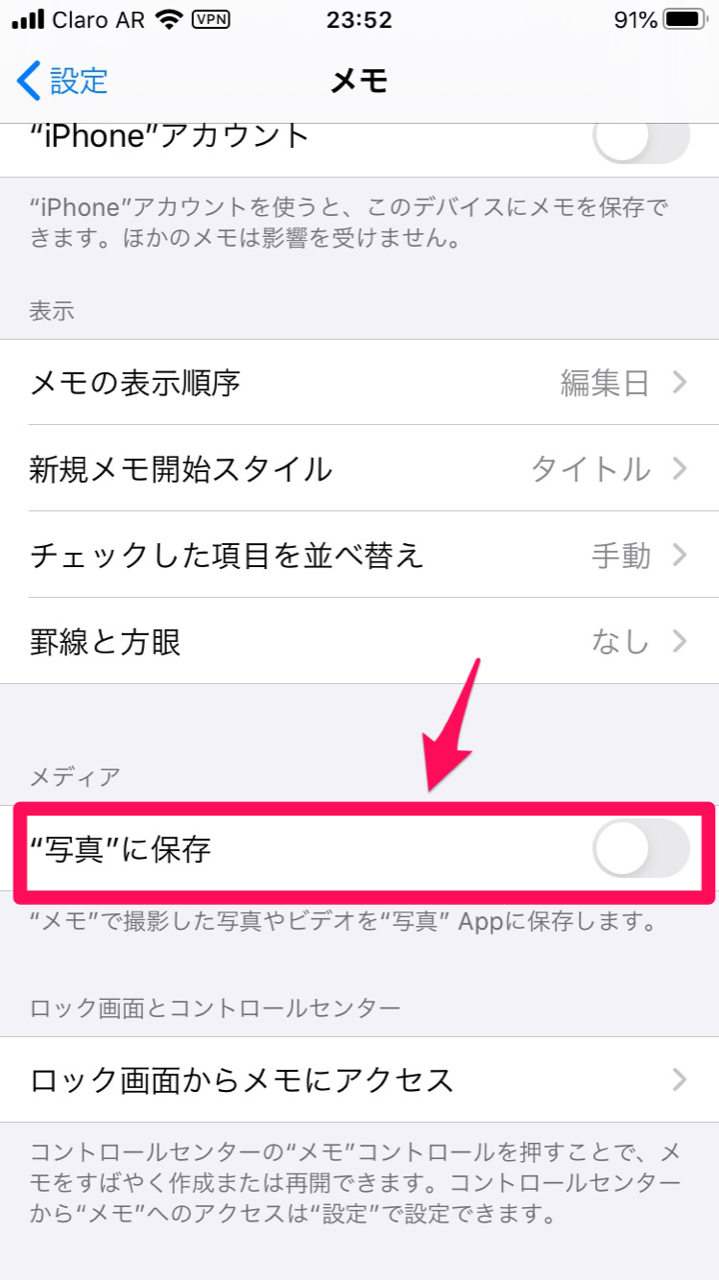
ロックできないもの・同期していると失敗することも
iPhoneのメモアプリを使えば、写真にロックがかけられるのでとても便利ですが、ロックがかけられない状況があります。
OutlookやGmailといったソフトメールと同期をしていると、写真にロックがかけられません。
例えばOutlookと同期しているメモを開き、新規作成を試みても、カメラアイコンは表示されません。
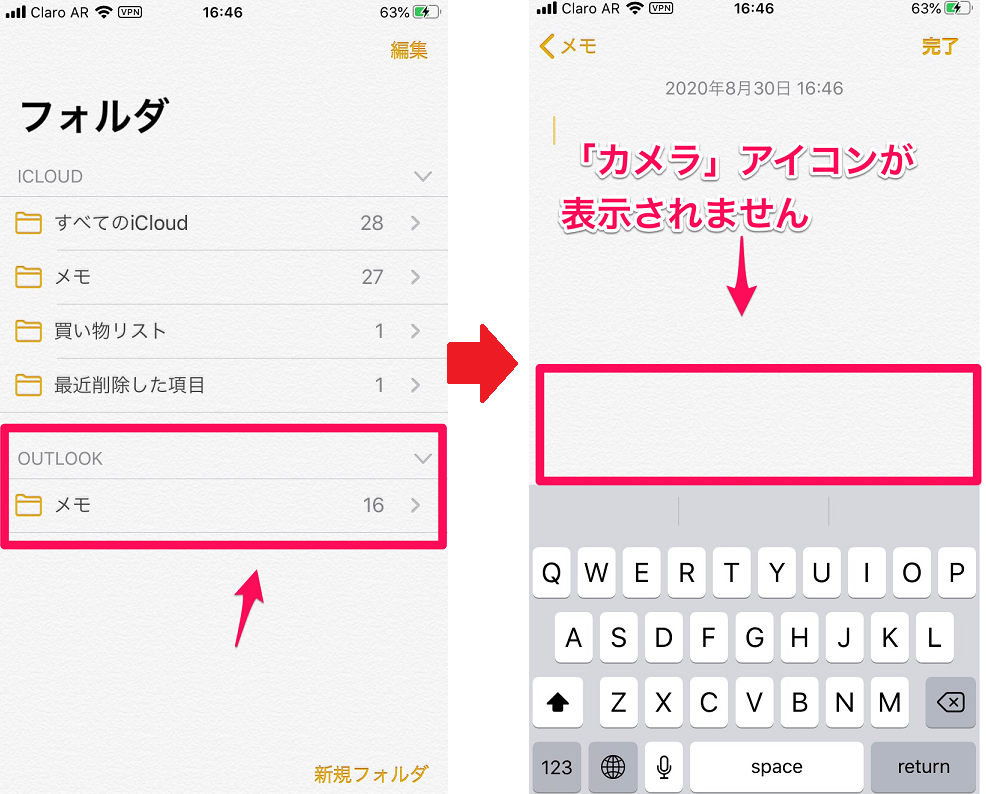
【iPhone】写真アプリでロックをする方法
iPhoneの写真にカギロックをかけることは、メモアプリがあれば行えます。
しかし、デメリットがあります。
写真にカギロックをかけるまでに、多くのステップを踏まなければならないことです。
そこで、ここからは、写真を選定してから簡単に素早くカギロックをかける方法を紹介します。
iPhoneにプリインストールされているアプリではなく、App Storeで入手できるアプリを使えば、もっと簡単に、また早く写真にカギロックがかけられます。
iPhoneの写真にカギロックをかけられるアプリは2種類あります。
写真や動画を1つずつロックする
iPhoneの写真アプリに保存されているもののうち、大半が見られても平気なものであるのならば、個別にカギロックをかけられるアプリがおすすめです。
操作が簡単なものばかりなので、すぐに覚えられますよ。